PS4コントローラーをPCでゲームパッドとして使う時に音声がコントローラーのイヤホンジャックから出るのを解決する方法をご紹介しています。APEXなどのPCゲームで困っている方はこちらの記事を参考にされてください。
【APEX】PC版でPS4/5コントローラーから音が出て、スピーカーから出ない問題を解決
プロパティから、出力デバイスをスピーカーへ変更させる

ApexなどのPCゲームでパッド(コントローラー )を使いたいけど、音がコントローラー から出てくる。。。
PCプロパティから、オーディオの出力デバイスを PS4/5 のゲームパッドから、他のスピーカー/ヘッドセットに切り替えると音が聞こえてきます
PCのスピーカーへ設定を変更する方法について
サウンド設定を変更させる方法
Step.1
アプリ一覧を開く

画面右下にある[Windows]のアイコンをクリック
Step.2
コントロールパネルを開く
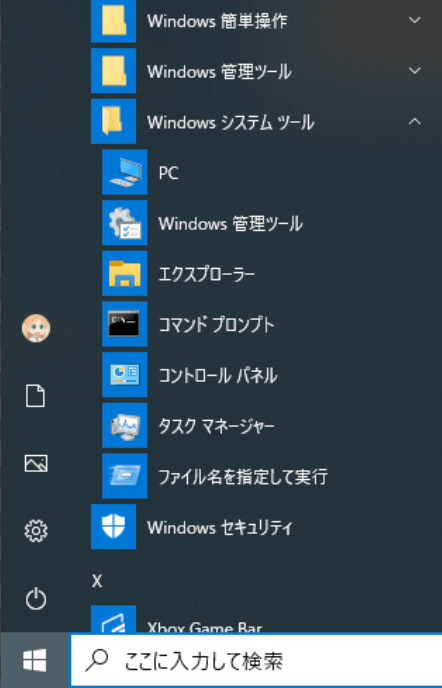
アプリ一覧から[Windowsシステムツール]の中にある[コントロールパネル]を開く
Step.3
ハードウェアとサウンドを開く
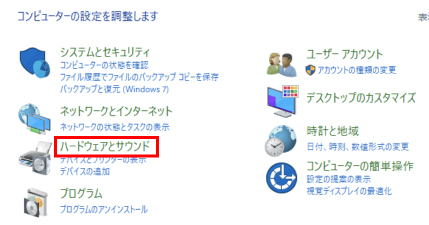
コントロールパネル内の「ハードウェアとサウンド」を選択
Step.4
タイトル4
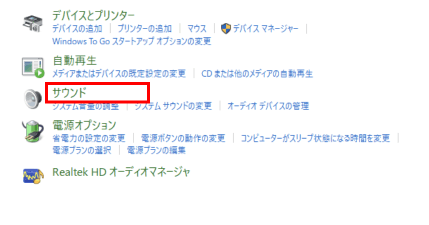
ハードウェアとサウンド内の「サウンド」を選択
音を出したいPCスピーカーorヘッドセットを設定する
スピーカー、ヘッドセットから音を聞く方法
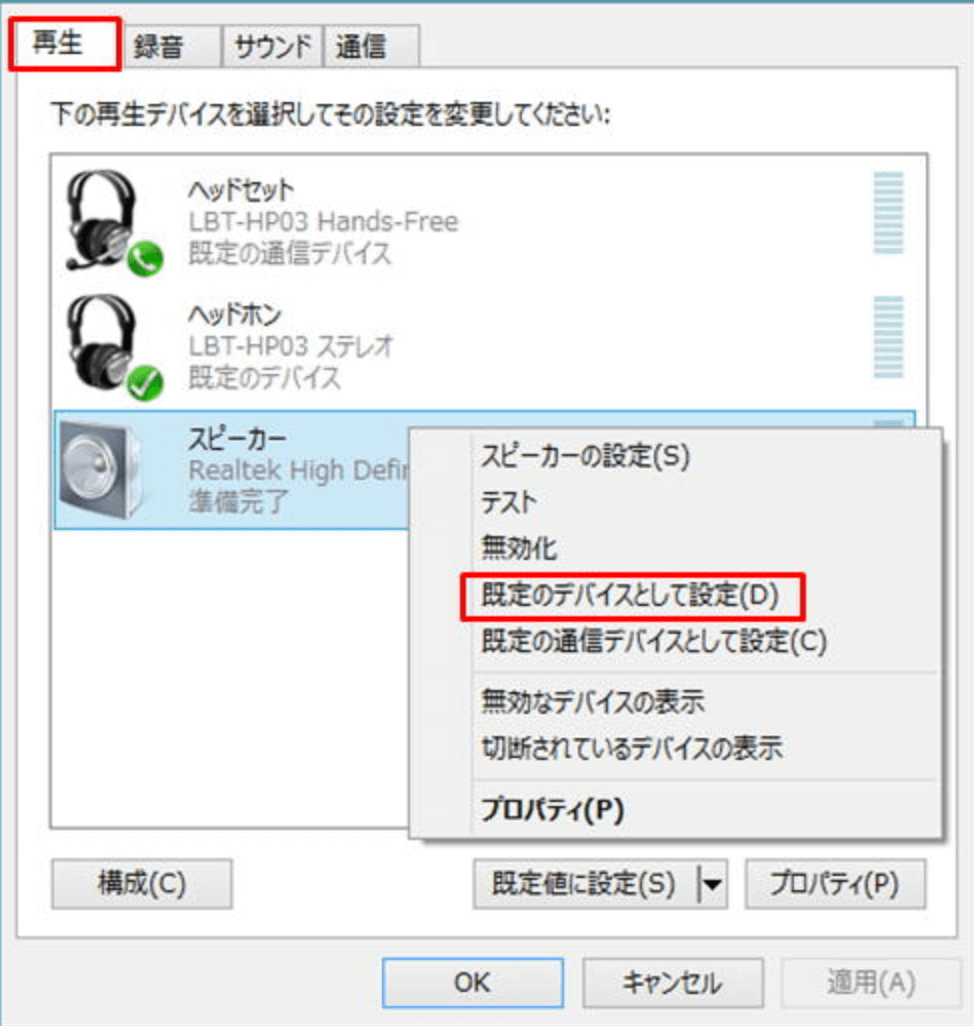
| 音を出すデバイス | 選択するもの |
| パソコン | High Definition Audio デバイス 【メーカーによって名称は異なる】 |
| Bluetooth機器 | Bluetooth機器の型番を選択 |
| USBヘッドセット | C-Media USB Audio Device USB Ear-Microphone |
| スピーカー【外付け】 | USB Speaker |
現在の再生機器の一覧から、再生したい機器を「右クリック」して「既定のデバイスとして設定」しましょう
【Apex】と相性の良いヘッドセットを使う
ヘッドセット、マイクで音を拾う方法【録音】
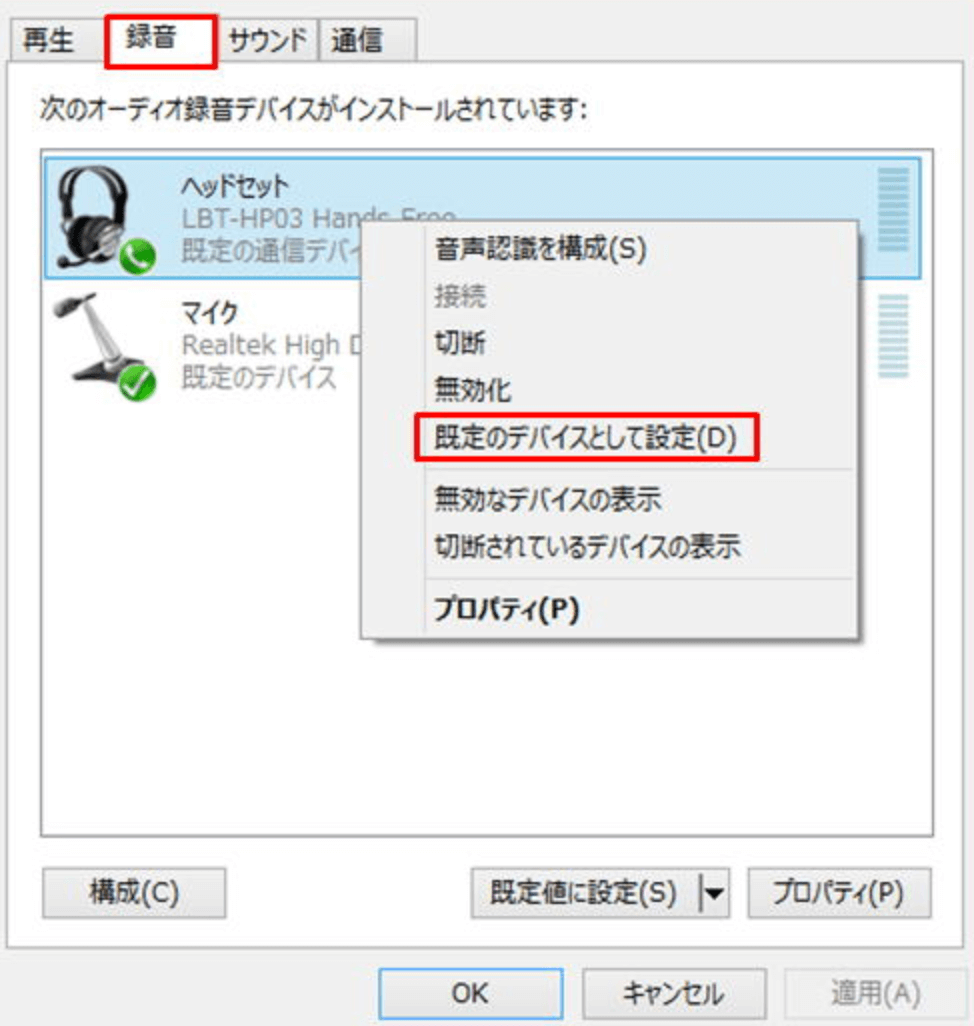
| 音を拾うデバイス | 選択するもの |
| パソコン内臓 | High Definition Audio デバイス |
| Bluetooth機器 | Bluetooth機器の型番 |
| USBヘッドセットのマイク | C-Media USB Audio Device USB Ear-Microphone |
現在の録音(マイク)機器の一覧が表示、選択したい機器を「右クリック」して「既定のデバイスとして設定」しましょう





この情報は本当に助かりました!コントローラーから音が出ていて、PCから出ない問題に悩んでいましたが、手順を試したら解決しました。感謝します!
この情報は本当に助かりました!PC版APEXで音の問題に悩んでいたので、解決策を見つけられて嬉しいです。詳しく説明してくれてありがとうございます!
この問題に関する詳しい解説ありがとうございます!コントローラーから音が出ずに悩んでいましたが、手順を試してみたら解決しました。とても助かりました!
この情報はとても助かりました!PC版での音の問題に悩まされていましたが、解決策が見つかりました。ありがとうございます!
この記事のおかげで、コントローラーからの音の問題が解決しました!具体的な手順がわかりやすくて助かりました。ありがとうございます!
この情報はとても役に立ちました!特に設定の見直しについての説明が詳しくて助かりました。これでPCからも音が出るようになりました。ありがとうございます!
この記事がとても助かりました!コントローラーからだけ音が出てPCから出ないという問題で悩んでいたので、具体的な解決策が知れたのは嬉しいです。試してみます!ありがとうございます!
この情報は本当に助かりました!特にコントローラーの音が出てPCから出ない問題は困っていたので、手順を試してみます。ありがとうございました!
この問題を解決する方法が詳しく説明されていて、とても助かりました!特に設定の見直しが重要だと分かり、これで快適にAPEXを楽しめそうです。ありがとうございます!
この解説はとても役立ちました!コントローラーから音が出なくて困っていたので、手順通りに設定を見直したら無事に解決しました。ありがとうございます!
非常に役立つ情報でした!コントローラーから音が出て困っていましたが、すぐに解決できました。これからも参考にさせていただきます!ありがとうございました!
この記事のおかげで、PC版APEXの音声問題が解決できました!コントローラーから音が出るのは困っていたので、手順がとても分かりやすく助かりました。ありがとうございます!
この問題に関する詳細な解説、ありがとうございます!特に設定手順が分かりやすく、助かりました。今後も役立つ情報を楽しみにしています!
この問題に関する詳細な解説、ありがとうございます!コントローラーから音が出るのは困っていましたが、手順を試してみて解決できそうです。今後も役立つ情報を楽しみにしています!
非常に役立つ情報をありがとうございます!コントローラーから音が出ない問題にずっと悩まされていましたが、この記事を参考にして解決できました。これからも役に立つ記事を楽しみにしています!
この情報、すごく助かりました!PCで音が出なかったので、どうしたらいいのか悩んでいました。具体的な手順を教えていただけて、すぐに解決できました。ありがとうございます!
素晴らしい情報をありがとうございます!コントローラーから音が出るのにPCから出ない問題に長い間悩まされていましたが、この記事のおかげで解決策が見つかりました。試してみます!
この情報は本当に助かりました!PCでコントローラーを使ったときに音が出ない問題に悩まされていたので、解決方法が見つかって嬉しいです。フレンさんの説明が分かりやすくて、とても参考になりました。ありがとうございます!
素晴らしい記事です!この問題に直面していたので、解決策を見つけられてすごく助かりました。特に手順が分かりやすくて、すぐに試せました。ありがとうございます!
素晴らしい記事です!コントローラーからの音が出る設定を見直してみたら、確かに問題が解決しました。これでゲームにもっと集中できそうです。情報をシェアしてくれてありがとうございます!
この記事の解決策を試してみたら、無事に音が出るようになりました!とても助かりました、ありがとうございます!
この記事がとても役に立ちました!コントローラーの音が出なくて困っていたので、解決策を見つけられて感謝しています。設定の手順が分かりやすくて助かりました。フレンさん、素晴らしい情報をありがとう!
この記事を読んで、PCでの音の問題が解決できました!特に手順が分かりやすくて助かりました。ありがとうございます!